
Contente
- Aplicativos para edição de fotos do iPad Pro
- Acessórios para edição de fotos do iPad Pro
- Fluxo de trabalho de edição de fotos do iPad Pro
O Apple iPad Pro muda a maneira como os fotógrafos editam suas imagens graças à interface de toque, ao Apple Pencil e aos excelentes aplicativos disponíveis para iOS. A maturidade da plataforma avança a edição de fotos móveis muito além do que era nos primeiros dias do iPad em 2010. Com a melhor tela do iPad Pro de 9,7 polegadas e o Lápis tanto no iPad Pro menor quanto no iPad Pro de 12,9 polegadas, Tanto os aficionados quanto os profissionais podem obter resultados surpreendentes. Muitos entusiastas amadores podem utilizar exclusivamente o iPad Pro. Os profissionais podem usá-lo enquanto estão fora de seus desktops ou laptops para edições rápidas, organizando fotos e compartilhando-as, mesmo que ainda tenham o poder extra de um ambiente de edição de fotos de desktop ou laptop.
Vamos ver alguns dos melhores aplicativos de edição de fotos. Em seguida, listamos alguns acessórios que facilitam a edição de fotos. Por fim, sugerimos um fluxo de trabalho simples para o início dos editores de fotos do iPad Pro. Vamos nos concentrar nos iniciantes, já que os profissionais provavelmente já terão um bom fluxo de trabalho.
Aplicativos para edição de fotos do iPad Pro
Existem vários aplicativos de fotos úteis e poderosos para o iPad Pro. Vamos começar com o Pixelmator (US $ 4,99), que faz um ótimo trabalho de edição de fotos por si só. Os usuários podem importar fotos da câmera do iPad, do iCloud Drive, do Photos ou criar uma imagem do zero. Esta última opção permite criar algo usando as ferramentas artísticas do aplicativo.

Pixelmator inclui:
- Ferramentas de pintura - fará com que o Apple Pencil seja um acessório útil
- Retocar - usado para remover pontos, elementos de fundo perturbadores irritantes, corrigir olhos vermelhos, nitidez de fotos e muito mais
- Distorcer - ferramenta usada para criar looks malucos ou até mesmo alguns retoques
- Ajustar Cores - corrija problemas de cor como matiz, temperatura e adiciona filtros. Isso também mostra uma poderosa função de curvas, como você encontraria em editores de fotos de última geração em um computador
- Selecione - para fazer coisas como cortar ou copiar partes de uma imagem
- Colheita - comece aqui para obter a melhor composição
O Pixelmator traz compatibilidade com o iOS 9, que permite acessar os filtros do aplicativo a partir do aplicativo iOS 9 Photos. Você não pode usar os recursos mais avançados do Pixelmator, a menos que você o abra diretamente no Pixelmator. Se tudo o que você deseja fazer é adicionar filtros, essa é uma ótima maneira de fazer isso com eficiência no aplicativo iOS 9 Photos.

O aplicativo iOS 9 Photos organiza suas fotos e oferece edição e compartilhamento de fotos simples. No entanto, o aplicativo Adobe Lightroom Mobile (gratuito) faz um trabalho melhor em todos os três.
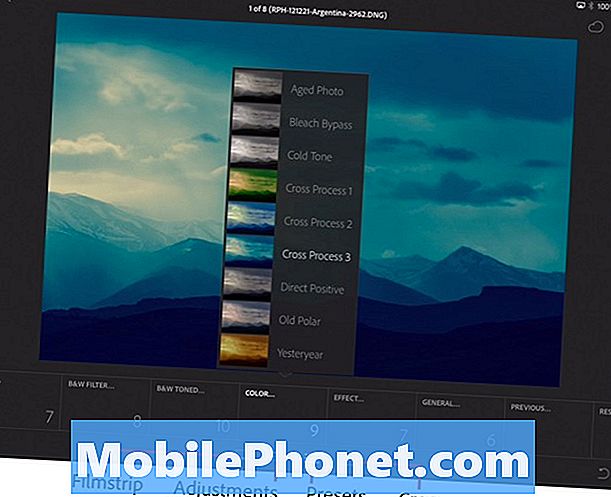
Use os filtros predefinidos incorporados para adicionar rapidamente uma determinada aparência a uma foto.
O Adobe Photoshop Lightroom Mobile funciona como o programa de computador. Organize fotos e agrupe-as em coleções. A Adobe deu a demonstração abaixo em sua conferência Max de 2015.
Essas coleções podem ser sincronizadas com os aplicativos Creative Cloud da Adobe instalados em outros dispositivos móveis ou em um computador. Os usuários precisarão de uma assinatura da Creative Cloud que comece em US $ 10 / mês e custa até US $ 70 / mês com todos os aplicativos da Adobe, além de acesso a fotos do Adobe Stock.
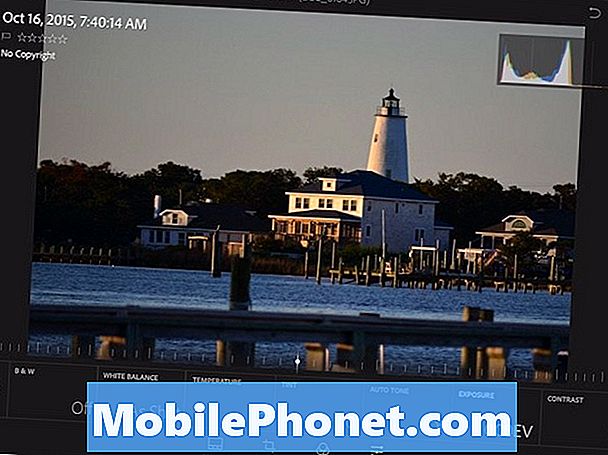
As ferramentas de edição incorporadas transformam uma foto comum em algo especial com os ajustes certos. Uma vez que o usuário aprende a usar o programa, eles podem fazer algumas coisas incríveis usando o toque. Mover os controles deslizantes de ajuste usando o toque parece mais orgânico do que tentar arrastá-los com um mouse em um computador.
Eu tirei a foto abaixo recentemente na Ilha Ocracoke, ao longo da costa da Carolina do Norte. Eu editei usando o Lightroom. Não foi uma boa ideia, mas graças às ferramentas do Lightroom, não é ruim para 15 minutos de trabalho em um iPad Pro.

Um terceiro aplicativo que merece menção vem do Google. O Snapseed (Free) também lida com a edição de fotos do iPad Pro com alguns recursos avançados, além de ferramentas simples. Cada ferramenta de edição vem com manipulação do eixo X e Y. Deslize para cima e para baixo para escolher as ferramentas de edição nessa seção. Por exemplo, em Tune Image, deslize para cima e para baixo para escolher…
- Brilho
- Ambiente
- Contraste
- Saturação
- Sombras
- Destaques
- Calor
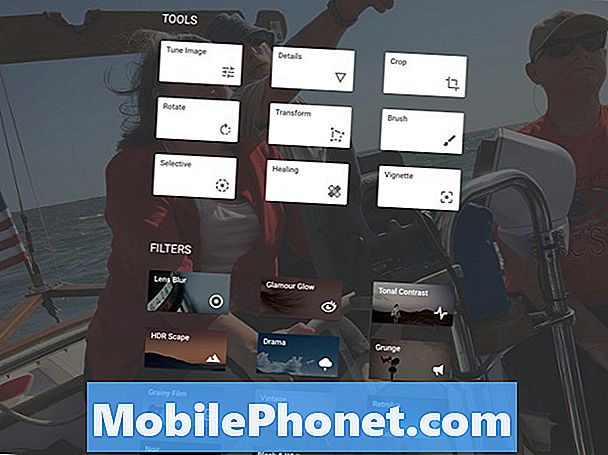
Deslize até ver Sombras. Em seguida, deslize para a esquerda e para a direita para diminuir ou aumentar os níveis das áreas mais escuras (sombras) da foto.
O aplicativo também inclui filtros que aplicam rapidamente vários ajustes de uma só vez. Depois que o usuário aplica um filtro, há uma série de miniaturas na parte inferior da tela. Selecione-os e, em seguida, ajuste o filtro deslizando para a esquerda ou direita para diminuir ou aumentar o grau em que o filtro é aplicado.
As ferramentas de ajuste focadas no toque do Snapseed facilitam a edição de fotos do que o uso de um mouse em um computador ou um trackpad em um laptop.
Alguns outros editores de “menção honrosa” incluem o Polarr Photo Editor (Free), um avançado editor de fotos com recursos de edição de nível profissional. Além disso, o ótimo aplicativo Camera + (US $ 2,99) do Tap Tap Tap inclui algumas incríveis ferramentas de edição de fotos.
Acessórios para edição de fotos do iPad Pro
Ninguém precisa de nenhum acessório para editar fotos em um iPad Pro, mas alguns vão facilitar a vida. Primeiro, pegue o Lightning para o SD Card Camera Reader da Apple. Por US $ 29, é a maneira mais rápida e fácil de importar fotos da sua câmera point-and-shoot ou DSLR.

Ele conecta-se ao iPad Pro e, quando o iPad Pro encontra fotos no cartão, ele abre o aplicativo Fotos e oferece a importação de todas ou apenas aquelas com as quais você deseja trabalhar.

Em seguida, pegue o Apple Pencil ($ 99), pois ele dá ao usuário um excelente controle sobre os ajustes de desenho e retoque. A Adobe oferece suporte em alguns dos aplicativos de criação de aplicativos iOS para dispositivos móveis. No lançamento, o Lápis era difícil de encontrar, mas a disponibilidade pode se soltar quando você o ler.

Um terceiro produto legal vem do TwelveSouth, os fabricantes de alguns dos melhores acessórios para iPad. O estande TwelveSouth ParcSlope (US $ 49,99) mantém o iPad Pro em um ângulo agradável de 18 graus, perfeito para trabalhar com suas fotos no iPad Pro, esteja você usando o lápis ou os dedos.
Um cartão Eye-fi (a partir de US $ 29,99 para 8GB) ajudará os usuários a mover facilmente fotos da câmera para o iPad Pro. O cartão SD inclui Wi-Fi embutido no cartão. Tenha cuidado porque isso drena a bateria mais rapidamente do que um cartão SD tradicional.
Fluxo de trabalho de edição de fotos do iPad Pro
Fotógrafos usam diferentes etapas em seu fluxo de trabalho de fotografia. No entanto, aqui estão algumas etapas gerais que todos precisam seguir.
- Obtenha fotos no iPad Pro e faça backup delas.
- Organize-os e selecione as melhores fotos para editá-las primeiro, marcando as que você não quer se incomodar.
- Processe as fotos usando ferramentas de edição de fotos digitais.
- Compartilhe as melhores fotos.
- Volte para as fotos que você não selecionou ou rejeitou na etapa 2 e encontre as fotos com as quais gostaria de trabalhar para transformá-las em imagens utilizáveis, repetindo as etapas 3 e 4.
Não temos tempo nem espaço para abordar detalhadamente as etapas acima, mas vamos analisá-las rapidamente.
Importar fotos e retroceder
Um fotógrafo importará as fotos e fará o backup delas de maneira diferente, dependendo da origem de onde as fotos foram tiradas.
- Filmado em uma câmera point-and-shoot ou DSLR - use o adaptador acima e importe-os para o iPad. Faça backup deles usando a sincronização de fotos do iCloud, usando um serviço como Dropbox, OneDrive ou algum outro aplicativo que faça o backup automático de todas as suas fotos.
- Filmado em um iPhone - configure o telefone para sincronizar suas fotos usando o iCloud (Configurações, iCloud, Fotos, ative a Biblioteca de Fotos do iCloud, Upload para Meu Fluxo de Fotos, Compartilhamento de Fotos do iCloud e quaisquer outros que você queira ativar).
- Filmado em um telefone Android - use um serviço como o aplicativo Fotos do Google ou o Dropbox no telefone Android e, em seguida, carregue as versões do iOS desses aplicativos no iPad Pro.Em seguida, salve as fotos com as quais deseja trabalhar na biblioteca de fotos do iPad Pro.
- Filmado no iPad Pro - nada necessário. Eles já estão no iPad Pro. A câmera do iPad Pro não é a melhor opção para tirar fotos de qualidade, mas você pode usá-la quando não houver mais nada disponível.
Organize Fotos
Minha ferramenta favorita de organização de fotos no iPad é o aplicativo Lightroom Mobile. Siga o link para saber mais sobre isso e como usá-lo.
O vídeo acima mostra o aplicativo do iPhone, mas funciona da mesma maneira no iPad Pro. Ele também sincroniza com a versão desktop no Mac ou no Windows.
Se você não se inscrever no Adobe Creative Cloud, considere fazer isso. São apenas US $ 9,99 / mês para obter o Lightroom e o Photoshop no computador e nas versões para dispositivos móveis. O conjunto completo custará US $ 40 / mês para os programas e acesso a aplicativos móveis. Adicione o Adobe Stock Photos por mais US $ 30.
Para aqueles que podem pagar um extra de US $ 10 / mês, o aplicativo Lightroom Mobile oferece a melhor solução para organizar fotos, fazer edições básicas e sincronizar com seu sistema de desktop.
Depois de importar fotos, marque ou selecione as melhores fotos com as quais deseja trabalhar. Marque também as fotos que você não quer se incomodar, como fotos borradas ou imagens que simplesmente não funcionam. O Lightroom mobile chama isso ao rejeitar a foto.
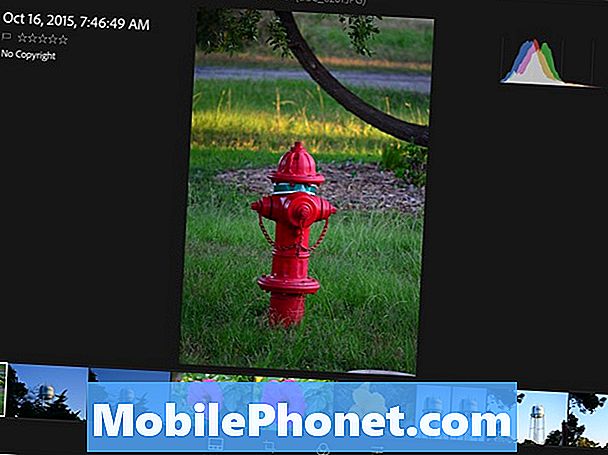
Quando terminar de selecionar as melhores fotos e rejeitar as fotos inúteis, dê outra olhada. Esta segunda rodada se concentra em imagens que você pode transformar em obras de arte de qualidade ou que deseja salvar em memórias, mesmo que não sejam as melhores.
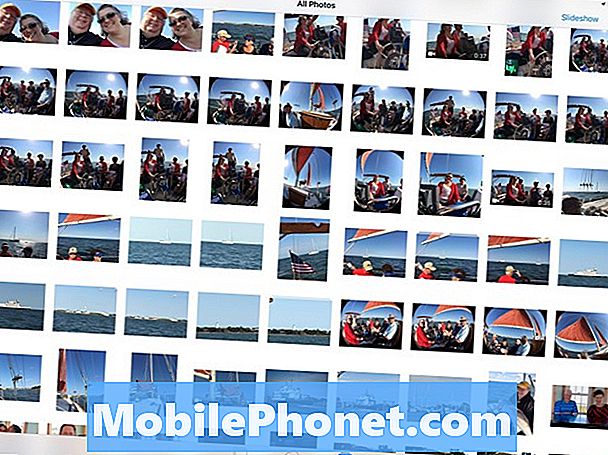
No Lightroom ou no Photos, o usuário pode criar coleções e marcar fotos com assuntos ou locais. Em Fotos, faça isso pressionando o botão Selecionar e, em seguida, escolha as fotos que deseja trabalhar e toque no botão Adicionar a e adicione as fotos a um álbum ou crie um novo. O Lightroom oferece um recurso semelhante.
Processamento De Fotos
Nós não vamos falar sobre o processamento de fotos em detalhes. Cada aplicativo funciona de maneira diferente e o usuário deve aprender a dominar seu aplicativo favorito. Aqui estão os passos que a maioria dos usuários deve seguir:
- Cortar a imagem.
- Corrigir a temperatura da foto (quente ou fria).
- Corrigir a exposição, cor e saturação.
- Corrigir manchas, como manchas de poeira, fundos de distração ou olhos vermelhos.
- Adicione toques criativos, como filtros de fotos ou reflexos de lentes.
- Compartilhe a imagem.
Compartilhe as melhores fotos
Encontre um bom serviço online de compartilhamento de fotos. Os profissionais gostam de 500px (Free), mas isso pode ser intimidante para um iniciante. Os melhores tiros online geralmente vêm de 500px. O Flickr também oferece um ótimo serviço de compartilhamento de fotos. Alguns gostam de usar o Facebook, o compartilhamento de fotos do iCloud ou o Google Fotos. O aplicativo do Flickr fará o upload automático de fotos das fotos do iPad. Em seguida, selecione as fotos de dentro do aplicativo e crie uma coleção, torne-as visíveis publicamente ou com seguidores do Flickr e / ou compartilhe um link para a coleção de fotos com redes sociais como Facebook ou Twitter.
Não se esqueça que você ainda pode compartilhar fotos em formato impresso. Os usuários podem pegar uma boa impressora fotográfica compatível com impressão iOS ou usar um bom serviço de impressão de fotos. Um dos nossos serviços favoritos para imprimir fotos digitais é o serviço de impressão de fotos da Apple. O fotógrafo pode fazer belas impressões, álbuns de fotos, cartões e compartilhamento digital usando o compartilhamento do iCloud.
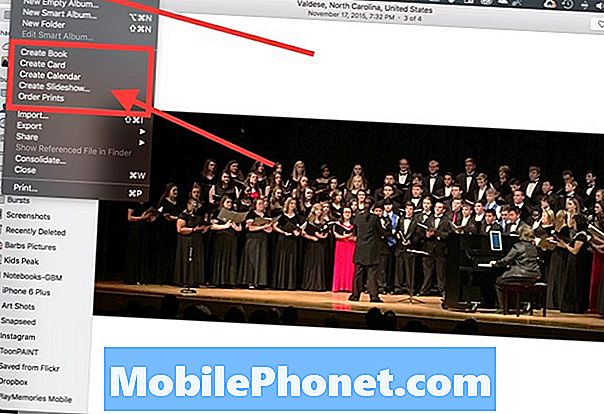
O serviço da Apple não permite que os fotógrafos imprimam diretamente do iPad Pro. Os usuários terão que editar as fotos e, em seguida, sincronizá-las usando os serviços de sincronização do iCloud criados no Fotos. Em seguida, abra a versão do Mac OS X de Fotos e selecione as fotos. Escolha Criar um Álbum de Fotos, Cartão, Calendário, Apresentação de Slides ou Impressões no menu Arquivo de Fotos.
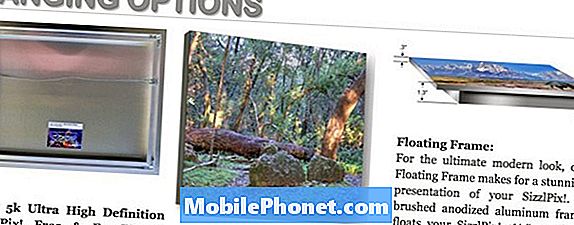
Envie suas fotos para o SizzelPix! para obter uma grande tela de metal bonita.
SizzelPix! oferece uma maneira bonita e única para exibir suas obras de arte. Eles imprimem sua foto em um pedaço grande de "durável, embora leve base de metal." A empresa imprime as imagens em uma tela de metal de 18 polegadas a 6 pés a partir de 199 dólares. Um dos melhores podcasters / blogueiros de fotografia, Derrick Story, recomenda-os em seu site. A empresa oferece várias opções de pendurar e enquadrar. Eles parecem incríveis.
Alguns outros serviços vêm com aplicativos que você pode instalar. Eles incluem…
- Snapfish
- Shutterfly
- Photobucket
- 500 px
Muitos deles também forçarão o usuário a sincronizar as fotos para o serviço e usar o navegador para solicitar impressões.
Por fim, considere um livro de fotos do Mosaic. Faça o upload das fotos usando o aplicativo do serviço. Em seguida, peça o livro, que custa cerca de US $ 20 e chega dentro de uma semana.


